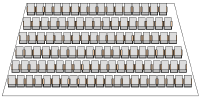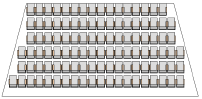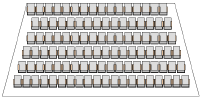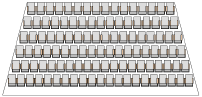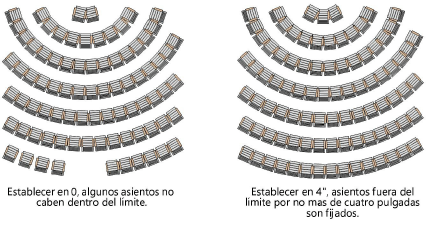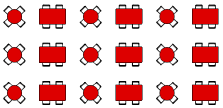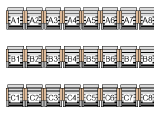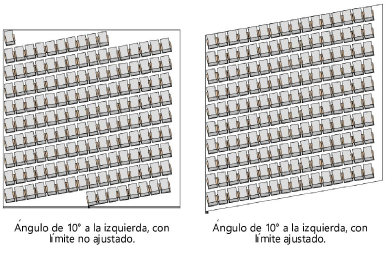Creación de secciones de asientos
Creación de secciones de asientos
|
Herramienta |
Espacios de trabajo: Conjunto de herramientas |
|
Sección de asientos
|
Design Suite, Architect: Muebles/Accesorios Spotlight: Evento |
Usar la herramienta Sección de asientos para diseñar secciones de asientos con distintas configuraciones. Puede crear funciones como subidas y planos de Numeración personalizados, editar asientos individuales según sea necesario para crear exactamente la disposición que necesita y, a continuación, dar salida a los datos en informes editables incluidos con Vectorworks. Usar la herramienta Pasillo (véase Añadir pasillos a las secciones de asientos; se requiere Spotlight) para insertar pasillos que interactúen con la sección de asientos. Las funcionalidades de edición rápida le permiten cambiar elementos específicos del plano sin utilizar los recursos del procesador para volver a trazar toda la sección de asientos.
Puede usar un estilo de sección de asientos del contenido de Vectorworks o crear un estilo de sección de asientos personalizado para crear rápidamente múltiples secciones de asientos con los mismos ajustes; ver Concepto: Estilos de objetos de complemento.
Para dibujar un objeto de sección de asientos, utilice la herramienta o cree una forma 2D cerrada y, a continuación, seleccione el comando Crear objetos desde formas (consulte Crear objetos desde formas). Si se utiliza este comando, se coloca una línea focal predeterminada que puede moverse manualmente a la ubicación deseada.
Usar la herramienta Etiqueta de datos después de crear una sección de asientos para añadir una etiqueta; véase Adición de etiquetas de datos y rótulos.
La herramienta Sección de asientos ofrece los siguientes modos:
|
Modo |
Descripción |
|
Crear a partir de Forma
|
Convierte una polilínea, polígono, rectángulo, círculo o arco existente en una Sección de asientos. Los atributos de la Forma original se aplican a la Sección de asientos. |
|
Óvalo
|
Crea una sección de asientos redonda. |
|
Rectángulo
|
Crea una Sección de asientos rectangular |
|
Polilínea
|
Dibuja una sección de asientos utilizando las opciones de creación de polilíneas seleccionadas. |
|
Opciones de creación de polilíneas |
Selecciona el método para dibujar la polilínea en la que se basa el objeto; véase Creación de polilíneas |
|
Estilo |
Abre el Selector de recursos para seleccionar un recurso para su colocación; pulse dos veces el botón izquierdo del ratón para activarlo. |
|
Preferencias
|
Establece los parámetros por defecto que se utilizan para cada nueva Sección de asientos |
Para crear una Sección de asientos:
Haga clic en la herramienta y en el modo.
Realice una de las siguientes acciones:
Haga clic en Estilo en la barra de herramienta para seleccionar un recurso del Selector de recursos.
Haga clic en Preferencias para abrir el cuadro de diálogo Preferencias de la Sección de asientos y especifique los parámetros predeterminados de la herramienta tal y como se describe en Ajustes de configuración de la sección de asientos.
Los parámetros pueden modificarse posteriormente en la paleta Información del objeto, como se describe en Editar secciones de asientos, o en el cuadro de diálogo Configuración de la Sección de asientos.
Realice una de las siguientes acciones:
Si utiliza el modo Crear a partir de forma, mueva el ratón sobre una forma previamente dibujada hasta que se resalte. Haga clic para seleccionarla.
Si utiliza el modo Rectángulo, Óvalo o Polilínea, haga clic para dibujar la forma enlazada de la Sección de asientos.
El cursor cambia para indicar la colocación de una línea focal, y las líneas de trazado previsualizan el ángulo de asiento para la línea focal.
Haga clic dos veces para colocar la línea focal de la sección de asientos. El primer clic controla el ángulo de los asientos rectos o el radio de los asientos curvos. El segundo clic controla el punto de anclaje o montaje de los asientos. Cuando se selecciona Mostrar línea focal en la paleta Información del objeto, el punto de enfoque final de la línea se indica mediante una flecha.
Si el Ángulo de la configuración de asientos está establecido por el estilo, el valor especificado establece el ángulo de los asientos y se traza automáticamente una línea de enfoque en el centro de la Sección de asientos. Para cambiar el ángulo de los asientos, edite los ajustes de estilo en Configuración de la Sección de asientos: Panel Ángulo.
Opcionalmente, cree un recurso de estilo a partir de un objeto sin estilo (consulte Estilos de objeto de complemento personalizados sin opciones de catálogo).
Para asociar la Sección de asientos con un objeto de pasillo (se requiere Spotlight), coloque la Sección de asientos y el pasillo en la misma capa o en el mismo grupo; consulte Añadir pasillos a las secciones de asientos. Esta asociación significa que si uno de los objetos es redimensionado, remodelado o movido, el otro objeto se actualiza automáticamente. La asociación entre objetos sólo dura mientras la sección de asientos y el pasillo se traslape físicamente.
Ajustes de configuración de la sección de asientos
Los ajustes se agrupan en varios paneles de parámetros relacionados, que se incluyen en el cuadro de diálogo lateral izquierdo. Estos parámetros varían en función de si se selecciona un tipo de asientos estándar o curvo. Seleccione cada panel y especifique los parámetros.
Cada panel del cuadro de diálogo Configuración de la Sección de asientos muestra una vista previa de la sección de asientos con los ajustes actuales; la vista previa se actualiza dinámicamente a medida que se editan los ajustes. Si se seleccionan varias Secciones de asientos, la vista previa muestra la primera en el orden de apilamiento.
Puede crear objetos de complemento, como la Sección de asientos, con una combinación de parámetros determinados por el estilo o por instancia y, a continuación, opcionalmente, guardarlos como un estilo de objeto de complemento. Los parámetros de estilo tienen un valor fijo establecido por el estilo; los parámetros de instancia pueden ajustarse independientemente para cada instancia del objeto en el dibujo.
Pulse aquí para mostrar u ocultar los parámetros.Pulse aquí para mostrar u ocultar los parámetros.
|
Parámetro |
Descripción |
|
(Tipo de asientos) |
Seleccione si desea crear una Sección de asientos estándar (recta) o curva; dependiendo de la configuración, las Secciones de asientos curvas pueden curvarse hasta formar un círculo completo de 360°. |
|
Usar estilo |
Para crear una sección de asientos personalizada, deje el ajuste Sin estilo. Para usar una sección de asientos existente de las bibliotecas de recursos, haga clic en Usar estilo; en el Selector de recursos, haga doble clic en un recurso para seleccionarlo. |
|
Conversor a Sin estilo |
Si Usar estilo está actualmente ajustado a un estilo, seleccione esta opción para convertir el objeto a sin estilo; los valores actuales se conservan, pero todos los parámetros en todos los paneles se ajustan a Por instancia para permitir la edición |
|
Por estilo/Instancia |
Un gráfico indica si cada parámetro se establece en Por estilo y se le da un valor fijo o se establece en Por instancia y es modificable en el cuadro de diálogo. Los ajustes de configuración Según estilo/instancia están establecidos por el estilo y no pueden modificarse desde el cuadro de diálogo de configuración.
Para editar el estilo del objeto, consulte Editar estilos de objetos de complemento; la edición del estilo modifica todos los objetos de complemento del archivo que utilizan el estilo. |
|
Vista previa Superior/plano |
Muestra dinámicamente una vista previa Superior/plano de la sección de asientos con los parámetros seleccionados en ese momento. |
|
Usar símbolos reales |
Muestra el símbolo de asientos seleccionado en la vista previa; si se deselecciona, la vista previa muestra el cuadro acotante y el punto central del símbolo. |
Configuración de la Sección de asientos: Panel Disposición
Pulse aquí para mostrar u ocultar los parámetros.Pulse aquí para mostrar u ocultar los parámetros.
|
Parámetro |
Descripción |
|
Tipo de alineación (Sólo tipo de asientos estándar) |
Seleccione la alineación de los asientos con referencia a la Dirección de Relleno Principal y a la Dirección de Relleno Secundaria; en los ejemplos de abajo, las configuraciones de dirección de relleno son De Izquierda a la Derecha y De Arriba a Abajo. Mayúsculas Filas: los asientos se alinean con el límite
Alinear filas: los asientos de cada fila se alinean uno detrás del otro.
Desplazamiento de filas: cada dos filas se desplazan la mitad del ancho del primer puesto.
Distribuir filas: los asientos rellenan el límite de borde a borde; la separación se ajusta para distribuir los asientos uniformemente en cada fila, con la separación de asientos tratada como el valor mínimo.
|
|
Colocación |
|
|
Espacio entre asientos |
Especifica la distancia entre los asientos de una fila; la separación se basa en la caja acotante y el punto de inserción del símbolo. |
|
Espacio entre filas |
Especifica la distancia entre filas; la separación se basa en la caja acotante y el punto de inserción del símbolo. |
|
Archivo de medidas de distancia |
Seleccione si desea medir el Espacio entre filas desde la pata trasera de una fila hasta la pata delantera de la siguiente, o desde la pata delantera de una fila hasta la pata delantera de la siguiente. |
|
Distancia permitida más allá del linde |
Si se permite que los asientos sobrepasen el linde de la sección de asientos, especifique cuánto.
|
|
Dirección principal de relleno |
Seleccione si desea rellenar la Sección de asientos de Izquierda a Derecha, de Derecha a Izquierda o de Centro hacia fuera para las secciones rectas, y en el sentido de las agujas del reloj o en sentido contrario para las secciones curvas |
|
Dirección de relleno secundaria |
Seleccione si desea rellenar la sección de asientos de Superior a Inferior, de Inferior a Superior o de Centro a Exterior para secciones rectas, y de Interior a Exterior o de Exterior a Interior para secciones curvas. |
|
Ángulo de inicio |
Para secciones de asientos curvas, especifique dónde empiezan a colocarse los asientos |
|
Subida |
Si la sección de asientos debe elevarse de delante hacia atrás, seleccione cómo calcular la elevación y especifique la altura. |
|
(Lista de símbolos) |
Puede especificar más de un símbolo en la sección
|
|
# |
Muestra los símbolos en el orden de relleno para la sección de asientos, con referencia a la Dirección de relleno principal y a la Dirección de relleno secundaria. Se trata de un campo estático que muestra el orden. Para cambiar el orden, debe hacer clic en cada fila y seleccionar un símbolo diferente para la fila. |
|
Símbolo |
Muestra el nombre del símbolo actual; para cambiarlo, haga clic en la fila y seleccione un nuevo símbolo en el Selector de recursos. |
|
Alineación en fila |
Seleccione si desea alinear los símbolos por la parte superior, Centro, Inferior o punto de inserción |
|
Añadir |
Haga clic para incluir una fila en la parte Inferior de la lista. Por defecto se utiliza el símbolo activo; seleccione un nuevo símbolo en el Selector de recursos. |
|
Quitar |
Haga clic en la fila con el símbolo que desea quitar y, a continuación, haga clic para quitar el símbolo seleccionado de la sección de asientos |
|
Símbolo de asientos |
Muestra el recurso seleccionado actualmente; para cambiarlo, localice el recurso deseado y pulse dos veces el botón izquierdo del ratón para activarlo. Como alternativa, seleccione un símbolo para utilizarlo como base para un nuevo símbolo de asientos con atributos personalizados, o cree su propio símbolo de asientos, como se describe en Especificaciones del símbolo de asientos. |
|
Personalizar |
Personaliza los atributos por defecto de los asientos seleccionados, creando un nuevo símbolo híbrido de asientos; consulte Personalización de los símbolos de los asientos |
Ajustes de configuración de la Sección de asientos: Panel de información de la sección
Pulse aquí para mostrar u ocultar los parámetros.Pulse aquí para mostrar u ocultar los parámetros.
|
Parámetro |
Descripción |
|
Nombre |
Nombre de la sección de asientos; Vectorworks autoasigna a cada sección de asientos un identificador único, por lo que este nombre no tiene que ser único en el documento |
|
Numeración de los asientos |
Numera los asientos; para un símbolo de mesa y sillas, se numera la mesa. |
|
Sentido de numeración |
Selección del sentido de numeración de los asientos |
|
Reiniciar en la fila siguiente |
Comienza cada fila con el valor Comenzar en; si se deselecciona, la numeración es continua en toda la sección
|
|
Comenzar en |
Especifique el número del primer puesto; se permiten valores alfanuméricos |
|
Incrementar |
Especifique el incremento de numeración de los asientos |
|
Numeración de filas |
Numeración de las filas; para un símbolo de mesa y sillas, se numera la mesa |
|
Sentido de numeración |
Selección del sentido de numeración de las filas |
|
Empezar por |
Especifica el número de la primera fila; se permiten valores alfanuméricos |
|
Incremento |
Especifique el incremento de numeración de las filas |
|
Separador |
Selección del carácter separador entre el número de fila y el número de asientos en la pantalla |
|
Mostrar número de fila |
Seleccione si desea mostrar el número de fila en cada asiento o en uno o ambos extremos de la fila. |
Ajustes de configuración de la Sección de asientos: Panel de límites
Pulse aquí para mostrar u ocultar los parámetros.Pulse aquí para mostrar u ocultar los parámetros.
|
Parámetro |
Descripción |
|
Asientos por fila |
Seleccione si hay un número máximo de asientos permitidos por fila, y especifique el límite |
|
Filas por sección |
Selecciónelo si hay un número máximo de filas permitidas por sección, y especifique el límite |
|
Total de puestos |
Seleccione si hay un número máximo total de asientos permitidos por sección, y especifique el límite |
|
Número mínimo de asientos por fila |
Para secciones de asientos curvos, seleccione si hay un número mínimo de asientos permitidos por fila, y especifique el límite |
|
Dibujo de lugares geométricos |
Dibuja los lugares geométricos en los que se podrían haber colocado asientos dentro del linde pero no se colocaron debido a límites numéricos. |
Configuración de la Sección de asientos: Panel Ángulo
Si el objeto de la sección de asientos tiene cuatro lados y las cuatro esquinas tienen 90°, puede especificar un ángulo para los asientos dentro del linde.
Pulse aquí para mostrar u ocultar los parámetros.Pulse aquí para mostrar u ocultar los parámetros.
|
Parámetro |
Descripción |
|
Ángulo asientos |
Ángulo de los asientos dentro del linde. Introducir un valor en el campo Ángulo de la configuración de asientos o arrastrar el control deslizante para especificar un ángulo entre 0 y 180°. Para un tipo de asiento Curvo, cada asiento gira individualmente, en lugar de angular toda la fila. El ángulo de los asientos está conectado al punto focal de la sección de asientos. Al cambiar el valor del Ángulo de configuración de asientos, el punto de enfoque se desplaza automáticamente para mantener el enlace lógico. Del mismo modo, si se mueve el punto de enfoque, el valor de Ángulo de configuración de asientos se actualiza automáticamente. |
|
Ángulo basado en |
Especifique si el ángulo se basa en el lado izquierdo o derecho del linde |
|
Ajustar linde con ángulo |
Remodela el linde para ajustarlo a los asientos en ángulo; deseleccionar esta opción puede provocar la pérdida de asientos.
|
Ajustes de configuración de la Sección de asientos: Panel Clases
Pulse aquí para mostrar u ocultar los parámetros.Pulse aquí para mostrar u ocultar los parámetros.
|
Parámetro |
Descripción |
|
Prefijo de clase |
Especifica un estándar de denominación de clase raíz predeterminado opcional para todas las partes de la sección de asientos. |
|
Asignar clases predeterminadas con prefijo |
Define los nombres de clase para todos los elementos de la Sección de asientos según el estándar, utilizando el Prefijo de clase si existe, de forma que se ordenen juntos |
|
Partes de la Sección de asientos |
Para controlar el aspecto y la visibilidad, seleccione una clase de la lista de clases presentes en el dibujo o cree una nueva clase. Seleccione <Clase de sección de asientos> para colocar los atributos de la pieza en la misma clase que el objeto de sección de asientos. |